想要从Android打印到老式纸张吗?快速开始使用Google云打印。如果仍然将电子邮件发送到桌面仍然是您从Android打印的方法,那么现在就该改变了。使用Google云打印,您可以从Android手机或平板电脑到任何打印机上打印几乎所有内容,即使它是较旧的型号。
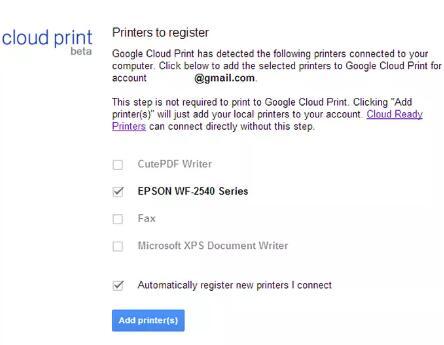
就像许多Google产品一样,Cloud Print在技术上处于测试阶段,它可以通过处理Web上的打印作业来工作。因此,即使您愿意,也可以在家中将物品发送到打印机上。
它变得更好了。Google云端列印不仅适用于Android,还适用于任何运行Chrome的设备,包括iOS和任何台式机或笔记本电脑。让我们进行设置。
步骤1:您的打印机是否已准备就绪?
如果您的打印机支持Wi-Fi,则可能是“云就绪”。这意味着即使计算机已关闭,也可以使用打印机进行打印。因为打印机具有Wi-Fi,所以它可以直接连接到您的Android设备,而无需计算机的帮助。
通过访问“云打印”网站并寻找您的打印机型号,来确定您的打印机是否支持云计算。找到它后,单击描述中的链接以获取安装说明。每台打印机的分步操作会有所不同,这就是我们在这里不介绍它们的原因。设置完成后,请返回并继续下一步。
还没有云就绪吗?没问题。
Google Cloud Print的魅力在于它甚至可以与最老的打印机兼容。只要您的计算机已打开电源,已连接到Internet且您的打印机已插入电源,就可以对其进行打印。
转到您的计算机并启动Chrome。无法解决这个问题-您需要使用Chrome浏览器才能使Cloud Print正常运行。
在Chrome浏览器中,打开菜单,然后检查您是否已使用Google帐户登录。它应该与您的Android设备使用的相同。
在同一个Chrome菜单中,转到“设置”。向下滚动并单击显示高级设置,然后单击Google Clount打印下的管理。在这里,您可以将打印机与您的Google帐户相关联。
点击添加打印机,然后选中您要从Android设备打印到的打印机的复选框。再次单击添加打印机,设置完成。
步骤2:设定您的Android装置
Android设备上的设置非常简单。前往Google Play商店并下载Google Cloud Print。本质上,它是一个插件,可以为许多Google应用程序(如Gallery)进行打印,并可以管理您的打印作业。
在低于KitKat的Android版本上,它将显示为独立应用程序。在KitKat上,它在后台运行,并且在您启动打印作业后将显示在通知阴影中。
步骤3:开始列印
此时,您就可以开始从Gallery或Chrome浏览器开始打印了。只需在任一应用程序中点击菜单按钮,然后选择“打印”。将出现一个窗口,让您从下拉菜单中选择打印机以及各种设置,例如纸张尺寸和颜色。点击“打印”,该项目将被发送到您的打印机。
但是Android打印并不仅限于照片和网页。使用Cloud Print Plus之类的第三方应用程序,您可以将该选择范围扩展到文本消息,联系人,电子邮件附件和存储在设备上的文件。如果这是您的默认Android浏览器,您甚至可以使用Cloud Printer从Firefox打印。
别忘了!
云打印不仅仅适用于Android。设置完成后,即使您不在时,也可以转到运行Chrome的任何计算机,使用Google帐户登录,并直接使用家用打印机进行打印。使用Chrome时,只需从“打印”对话框中选择打印机。
它也适用于iOS设备。只需安装PrintCentral Pr o,即可开始从iPhone或iPad打印电子邮件和附件,联系人,网页和短信。
